wps文档如何抠除图片背景色
时间:2023-01-05 08:48:22作者:极光下载站人气:35
在众多的办公软件中,wps软件吸引了许多用户的目光,这款办公软件最大的特色就是在编辑文件类型上没有太多的限制,用户可以编辑文档、表格以及演示文稿等文件,其中用户会选择在软件中编辑文档文件,根据个人的需要在文档中出插入图片来进行修饰,而且软件向用户提供了图片工具,用户在图片工具中可以对图片的大小、所在位置、边框等进行设置,直接使用相应的功能就可以实现对图片的设置,当用户需要抠除图片的背景色时,就可以在软件提供的图片工具中找到设置透明色选项来实现,用户一键点击图片背景色就会消除变为透明色,那么用户应该怎么来抠除呢,详细的操作过程就让小编来向大家分享一下吧,希望用户可以成功抠除图片背景色。
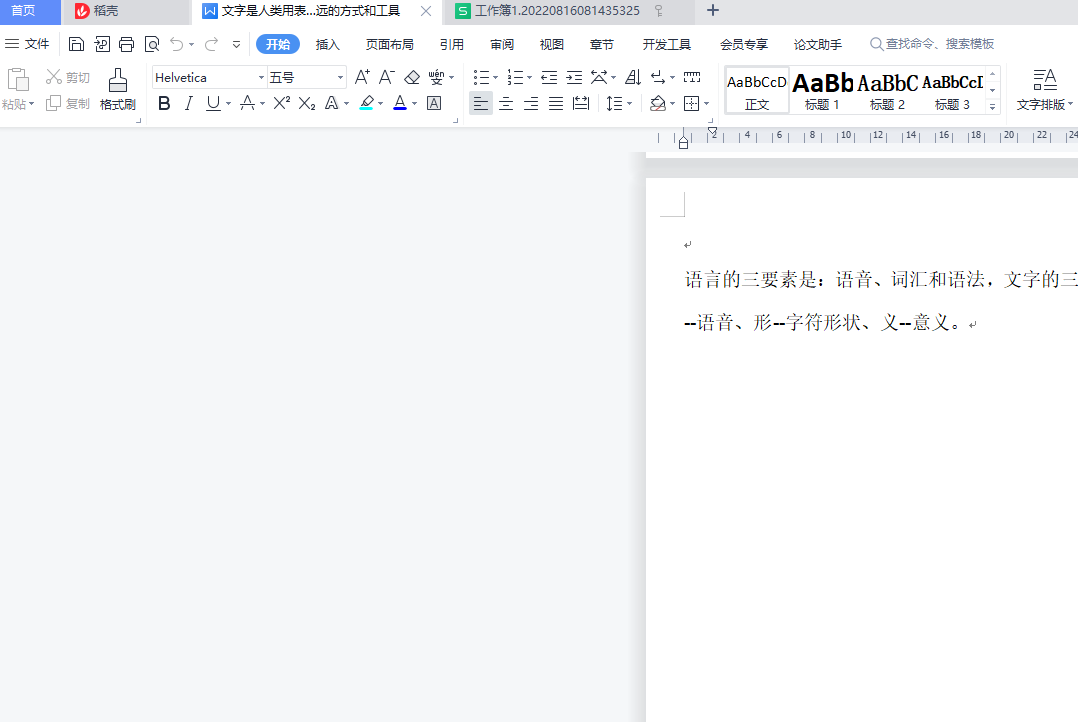
方法步骤
1.用户在电脑桌面上打开wps软件,并来到文档的编辑页面上来进行操作

2.点击页面上方菜单栏中的插入选项,在显示出来的选项卡中用户选择图片图标

3.将会打开文件家窗口,用户在窗口中选择好需要的图片并按下打开按钮,以此来关闭窗口
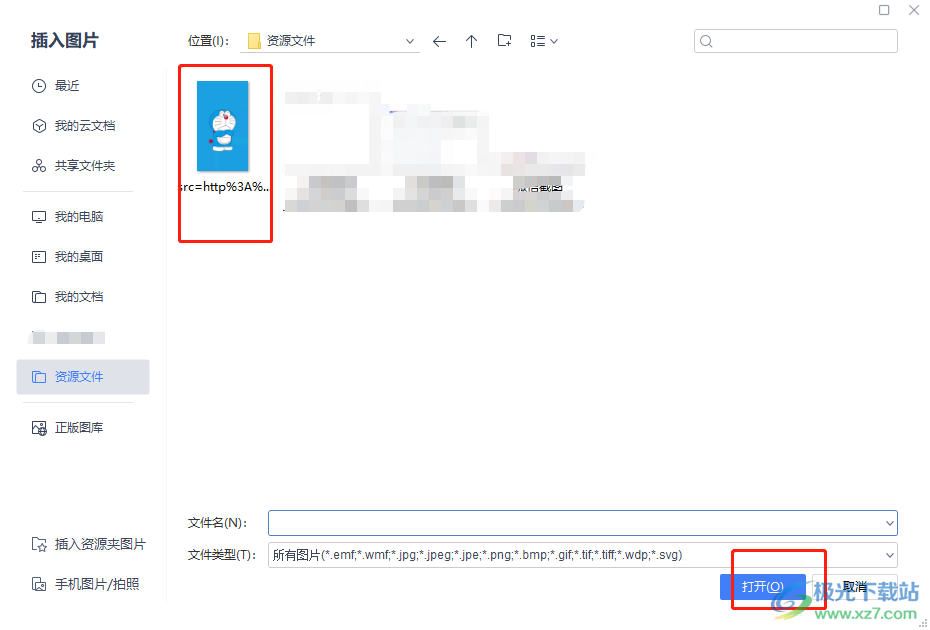
4.回到编辑页面上就可以看到自己插入的图片,接下来就需要将其背景色抠除
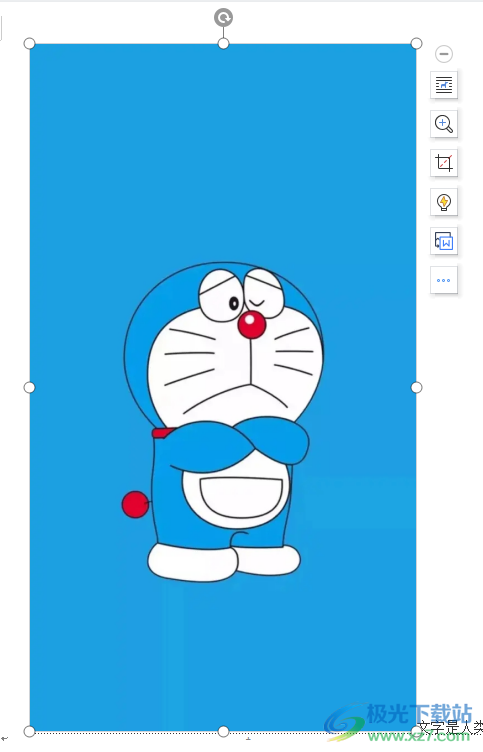
5.在菜单栏中可以看到自动弹出的图片工具,用户在下方的选项卡中点击设置透明色选项
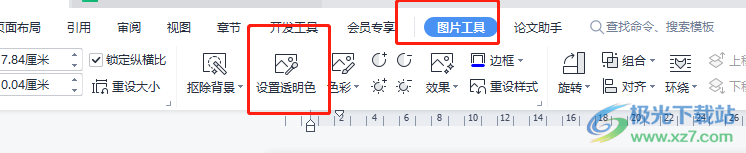
6.接着用户将鼠标光标移动到图片背景色上,可以看到光标变为了笔样式,用户一键点击就可以将其消除,图片的背景设置也变为了透明状态
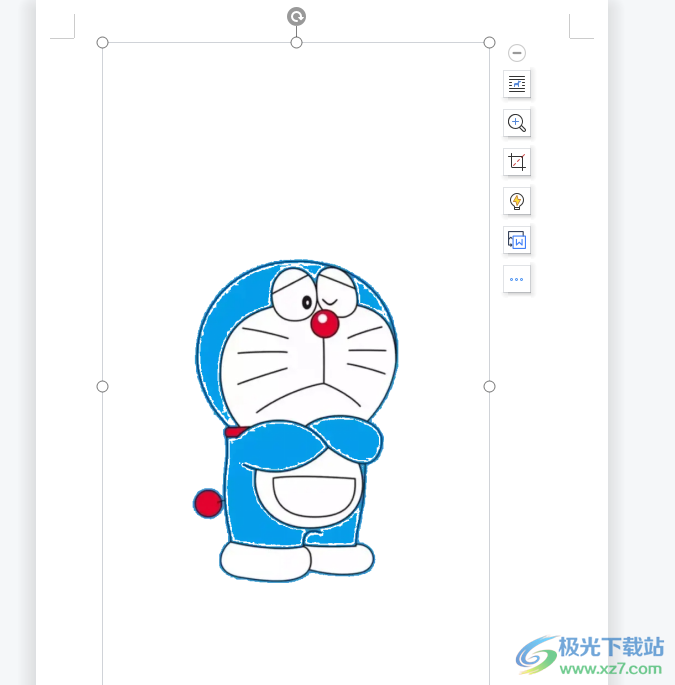
wps软件是用户的必备软件,在使用的过程中找到的相应的功能即可解决好遇到的文件编辑问题,当用户需要将图片的背景色抠除时,直接在软件的菜单栏中找到图片工具选项来解决,使用其中的设置透明色即可实现,所以有同样需求的用户可以来看看小编的教程并跟着步骤操作起来。
相关推荐
相关下载
热门阅览
- 1百度网盘分享密码暴力破解方法,怎么破解百度网盘加密链接
- 2keyshot6破解安装步骤-keyshot6破解安装教程
- 3apktool手机版使用教程-apktool使用方法
- 4mac版steam怎么设置中文 steam mac版设置中文教程
- 5抖音推荐怎么设置页面?抖音推荐界面重新设置教程
- 6电脑怎么开启VT 如何开启VT的详细教程!
- 7掌上英雄联盟怎么注销账号?掌上英雄联盟怎么退出登录
- 8rar文件怎么打开?如何打开rar格式文件
- 9掌上wegame怎么查别人战绩?掌上wegame怎么看别人英雄联盟战绩
- 10qq邮箱格式怎么写?qq邮箱格式是什么样的以及注册英文邮箱的方法
- 11怎么安装会声会影x7?会声会影x7安装教程
- 12Word文档中轻松实现两行对齐?word文档两行文字怎么对齐?
网友评论